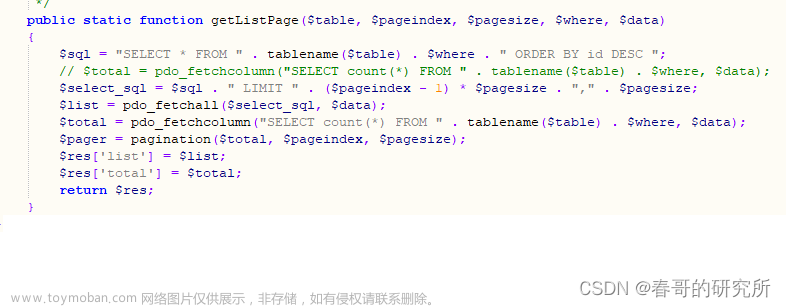3DMAX宇宙生成器(一键生成星系)插件

3DMAX宇宙生成器(一键生成星系)插件,用于模拟星团及星系的运动。可以创建单个集合进行动画计算,也可以输入不同坐标,建立多个集合后统一进行动画计算。
【安装方法】
无需安装,使用时直接拖动插件文件到3dMax视口打开即可。
【快速开始!】
1.打开3dmax宇宙生成器插件,设置参数,然后,点击“创建星系”按钮,在3dmax视口中创建星系模型。

2.点击“生成动画”按钮,开始将上一步中创建的星系模型生成动画效果,这个过程可能需要的时间比较长(用时长知和生成星球的数量成正比)。

3,生成动画完成之后,可点击3dmax右下角的动画播放按钮,预览动画。


【生成多个星团/星系的方法】
3DMAX宇宙生成器(一键生成星系)插件支持多星团/星系的创建,只要输入不同坐标,就可以创建多个集合,最后,统一进行动画计算
1. 打开3dmax宇宙生成器插件,设置参数,然后,点击“创建星系”按钮,在3dmax视口中创建星系模型。

2.修改“星球中心”的坐标(也可以同时修改其他参数),然后,再次点击“生成星系”按钮,继续在3dmax视口中生成新的星系,重复这个操作,直到生成你需要的所有星系模型。

3. 点击“生成动画”按钮,开始将上一步中创建的所有星系模型生成动画效果

【制作拖尾效果】
本教程结合Ky-Trail插件创建星球运动的拖尾效果。
1.首先,创建星系模型并生成动画。

2.打开3dmax的“环境和效果”面板,添加“Ky_Trail”效果(不会设置大气环境和效果的同学建议先补习一下3dmax基础知识)。

3.在“Ky_Trail”参数面板中,点击“Add(添加)”按钮,选择所有星球对象,将其添加到按钮左边的列表中。

3.拖尾效果已经添加完成,现在我们可以渲染看一下效果。

4.调节“Ky_Trail”参数,减小拖尾的长度。


【渲染完成的效果】文章来源:https://www.toymoban.com/news/detail-473119.html
3dmax一键生成宇宙系统下载:https://download.csdn.net/download/mufenglaoshi/87828375文章来源地址https://www.toymoban.com/news/detail-473119.html
到了这里,关于【沐风老师】3DMAX宇宙生成器(一键生成星系)插件使用方法详解的文章就介绍完了。如果您还想了解更多内容,请在右上角搜索TOY模板网以前的文章或继续浏览下面的相关文章,希望大家以后多多支持TOY模板网!